Hoe dvd-video's op iPad af te spelen zonder externe dvd-spelers
Als je vraagt "Is er een dvd-speler voor iPad?” in de Apple-gemeenschap krijgt u alleen het antwoord "Nee" of "Waarom niet gewoon dvd's rippen naar MP4 of MOV voor iPad?", enz. In feite is er geen ontworpen dvd-spelersoftware of externe dvd-spelers voor iPad. Maar dat betekent niet dat je geen dvd-video's op je iPad kunt afspelen.

In dit artikel leert u over 2 efficiënte manieren om dvd-video's op uw iPad af te spelen zonder externe dvd-spelers of andere videospelers van derden. Je kunt ervoor kiezen om dvd-video's te rippen naar de ondersteunde formaten voor iPad, of je kunt het dvd-formaat eenvoudig converteren naar de compatibele video's om dvd's af te spelen op de iPad. Op deze manieren kunt u dvd-video's afspelen op de iPad met kleinere formaten.
Deel 1: De beste manier om dvd-video's te rippen om ze op de iPad af te spelen
Blu-ray Master gratis dvd-ripper is gratis en krachtige software die het rippen van dvd-schijven naar meer dan 200+ formaten ondersteunt, waaronder MP4, MOV en M4V, de compatibele formaten voor iPad. Zelfs de dvd-schijf wordt beschermd door DRM, je kunt de video's ook rippen om dvd's op de iPad af te spelen. Bovendien biedt het flexibele bewerkingsinstellingen om meerdere effecten en filters aan uw dvd-video's toe te voegen. Hier zijn de gedetailleerde stappen om dvd's te rippen en dvd-video's af te spelen op uw iPad:
Stap 1: Download Blu-ray Master Free DVD Ripper op uw computer en start deze direct na de installatie. Nadat u de dvd-schijf in de computer hebt geplaatst, klikt u op de Schijf laden knop en kies de Dvd-navigatormodus keuze. Klik vervolgens op de OK om uw schijf automatisch te laden.
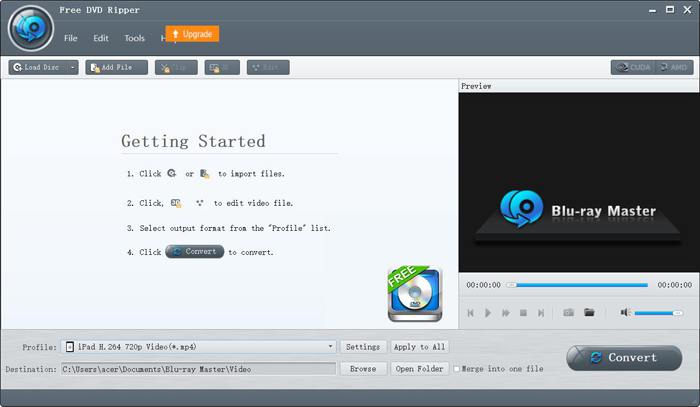
Stap 2: Klik op de Profiel menu om de . te kiezen Apple iPad optie in de linkerlijst. Vervolgens kunt u het MP4-, MOV- of M4V-formaat kiezen voor het gewenste iPad-model. Je kunt beter kiezen voor de MP4 formaat omdat het een klein formaat en hoge kwaliteit heeft. Door op de te klikken Instellingen knop, kunt u de geavanceerde profielinstellingen aanpassen.
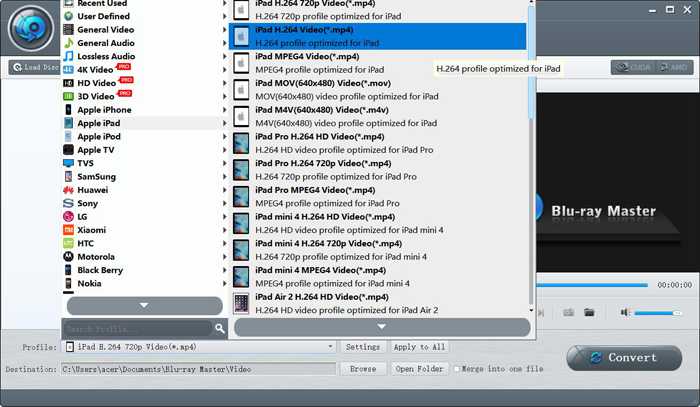
Stap 3: Voordat u de dvd-video's exporteert, kunt u ook op de Bewerk knop om de video's bij te snijden, effecten en watermerk aan de video's toe te voegen.
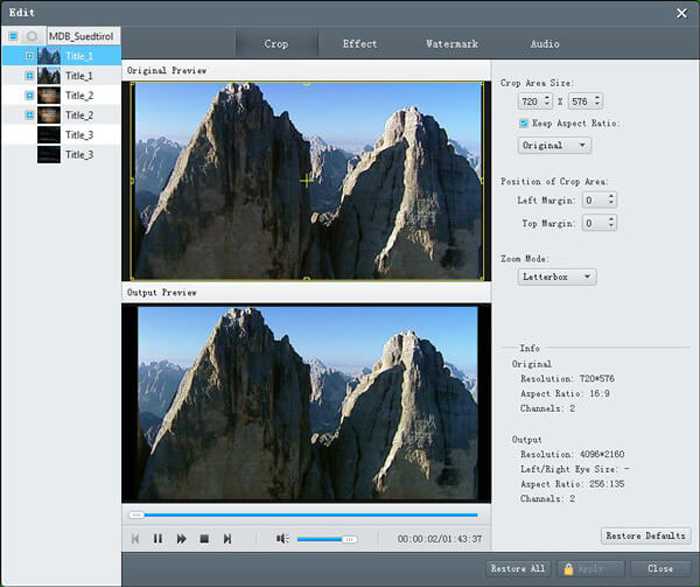
Stap 4: Terug naar de hoofdinterface en kies het opslagpad. Klik vervolgens op de Converteren om dvd-video's te rippen om dvd's op de iPad af te spelen.
Deel 2: Veelgestelde vragen over dvd-spelers voor iPad en het afspelen van dvd's op iPad
1. Zijn er externe dvd-spelers voor iPad?
Hoewel iPad geen ondersteuning biedt voor het aansluiten van dvd-spelers op iPad via een USB-kabel. Er zijn externe dvd-spelers die via Wi-Fi op afstand op de iPad kunnen worden aangesloten en de externe dvd-spelers moeten altijd worden opgeladen. U kunt DVRP-W8AI2 zoeken op Amazon.
2. Welk formaat moet ik kiezen bij het converteren van dvd's om ze op iPad af te spelen?
Apple-apparaten, waaronder iPad, iPhone en iPod, ondersteunen MP4-, MOV- en M4V-formaten. Van deze drie formaten is het MP4-formaat het meest geschikt. Dat komt omdat het MP4-formaat een relatief kleiner formaat en een hogere kwaliteit heeft. Bovendien is het MP4-formaat ook compatibel met andere draagbare apparaten, zodat u de video's gemakkelijk kunt verzenden en verspreiden.
3. Hoe dvd-video's naar MP4 te rippen voor het afspelen van dvd's op mijn iPad?
DVD rippen VOB-video's naar de MP4 formaat voor iPad, Blu-ray Mater Free DVD Ripper is uw beste keuze. Het biedt de vooraf ingestelde instellingen voor iPad, zodat u eenvoudig dvd-video's kunt rippen om ze met één klik op iPad af te spelen.
Gevolgtrekking
Hoewel er geen dvd-spelers zijn ontworpen voor de iPad en iPad geen ondersteuning biedt voor het aansluiten van externe dvd-spelers, kunt u ervoor kiezen dvd's te rippen of te converteren naar de ondersteunde formaten om dvd's op uw iPad af te spelen. En dan kunt u genieten van de dvd-video's op uw iPad. Als je nog andere vragen hebt, laat dan hieronder je reactie achter.



 Video Converter Ultimate
Video Converter Ultimate Scherm opnemer
Scherm opnemer



